Как настроить X-VPN на роутере Xiaomi - L2TP?
Последнее редактирование 2023-06-20
В этом руководстве мы предоставим пошаговые инструкции о том, как настроить L2TP VPN на вашем маршрутизаторе. Давайте начнем прямо сейчас!
Шаг 1: Войдите в аккаунт X-VPN на веб-сайте:https://xvpn.io/вход
Примечание: Расширенная настройка для маршрутизатора доступна только в премиум-версии, пожалуйста, убедитесь, что ваша учетная запись является премиум-аккаунтом.
Бесплатные пользователи? Перейдите на премиум, чтобы насладиться дополнительными преимуществами.
Шаг 2: Получите ваши учетные данные L2TP
Перейдите в Мой аккаунт > Настройки маршрутизатора >Выберите "Xiaomi"под L2TP, затем получите учетные данные (Имя пользователя, Пароль и IPsec PSK) и IP-адрес местоположения. Если вы настраиваете маршрутизатор впервые, при нажатии на "Настройки маршрутизатора" вы увидите следующую страницу: 

Выберите "Xiaomi" в разделе L2TP > Нажмите "Сгенерировать конфигурацию вашего роутера", затем вы попадете на страницу настроек роутера, упомянутую выше.
Шаг 3: Войдите в свою учетную запись маршрутизатора
Откройте панель управления вашим маршрутизатором Xiaomi на новой вкладке/странице, посетив miwifi.com. Также вы можете найти шлюз по умолчанию вашего маршрутизатора здесь.
Имя пользователя и пароль по умолчанию - "admin", если вы не меняли их. Вы также можете найти данные для входа на этикетке на нижней части маршрутизатора.
Шаг 4: Настройте клиент L2TP VPN
Перейдите в раздел "Дополнительно" > "VPN" , затем нажмите "Добавить сервис". Путь может отличаться в зависимости от модели вашего роутера.
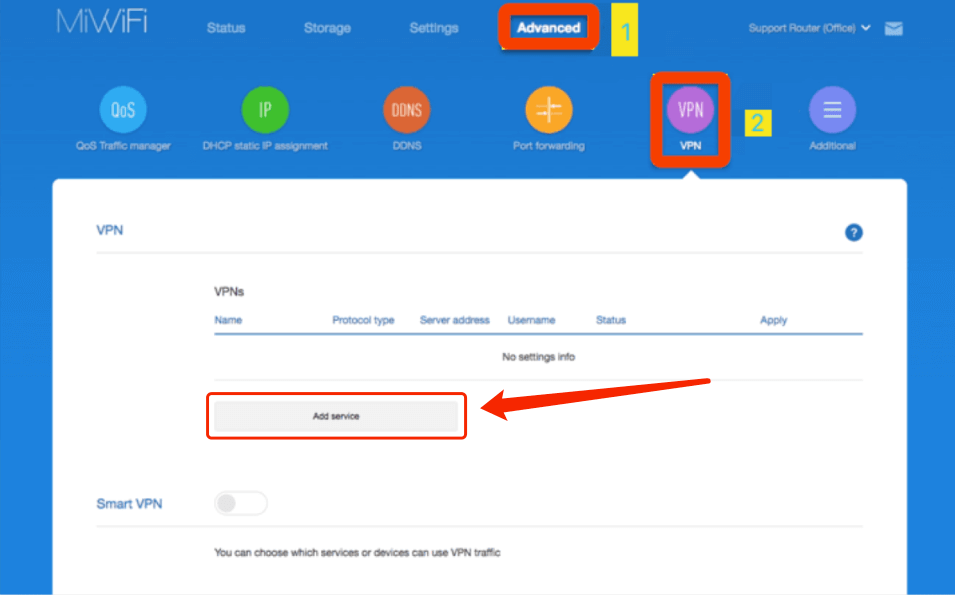 Нажмите на "Добавить услугу", затем заполните данные следующим образом:
Нажмите на "Добавить услугу", затем заполните данные следующим образом:
Имя: все, что вам нравится
Тип протокола: L2TP
Имя пользователя: Вставьте имя пользователя, которое вы получили на шаге 2
Пароль: Вставьте пароль, который вы получили на шаге 2
Сервер: Вставьте IP-адрес, который вы выбрали на шаге 2
Затем нажмите "Сохранить". 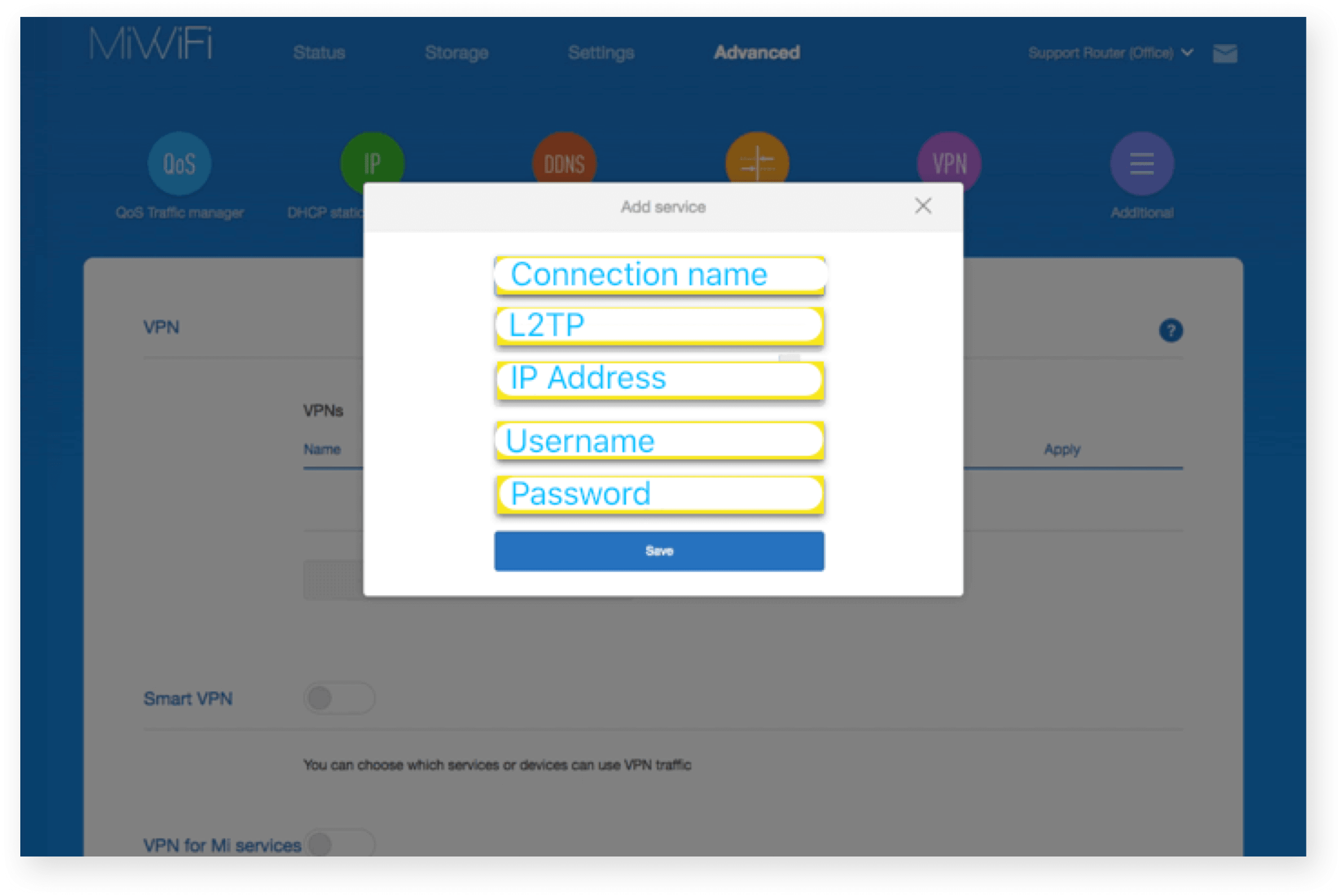
Шаг 5: Проверьте соединение и отключитесь
Нажмите "Подключить", чтобы установить VPN-соединение, это может занять некоторое время для подключения, затем вы можете проверить статус соединения "подключено". Также, вы можете посетить этот сайт , чтобы убедиться, что ваш IP-адрес изменился!
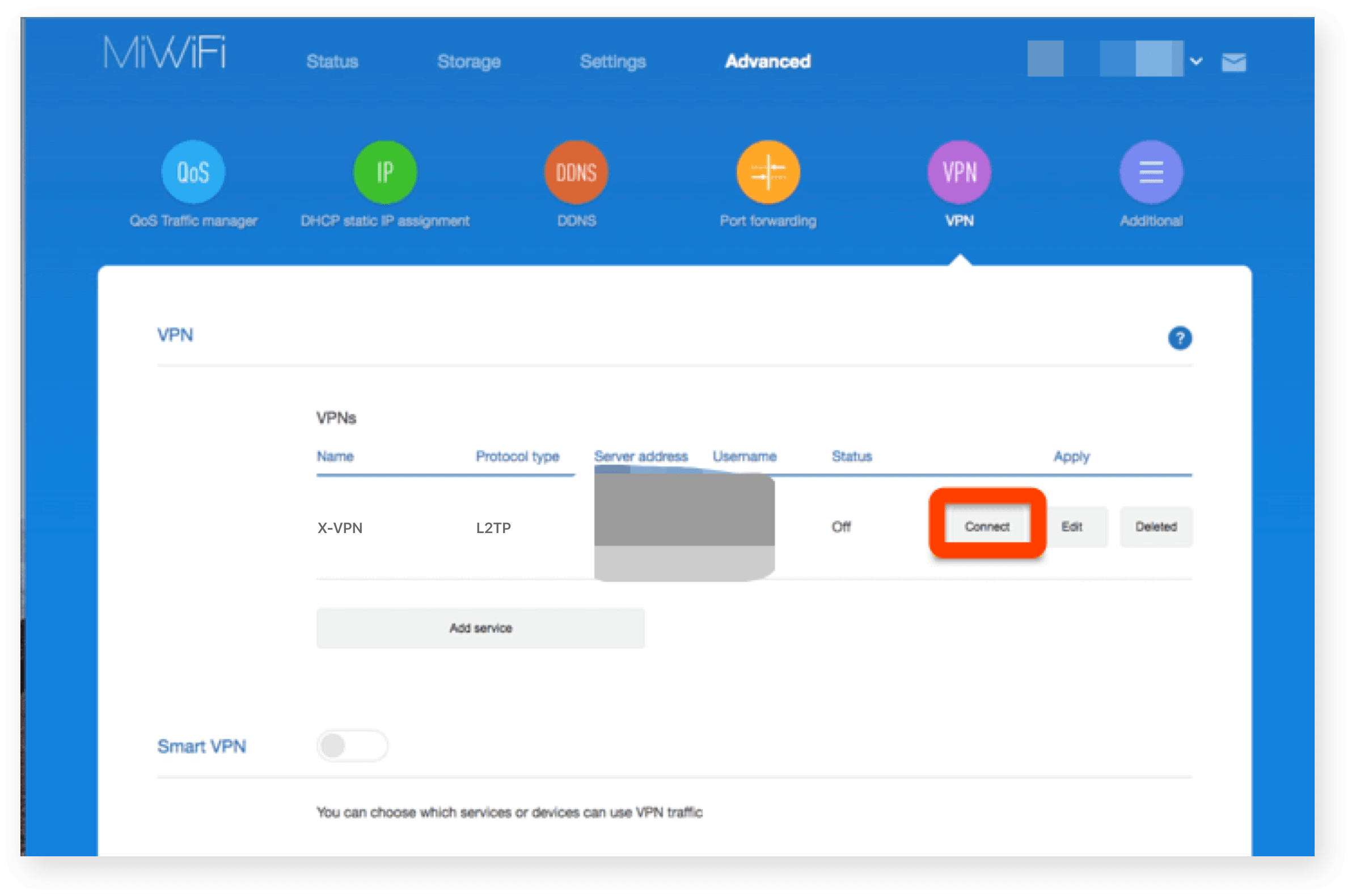
Если вы хотите отключить X-VPN, просто нажмите "отключить"!
Нужна дополнительная помощь? Свяжитесь с нами.
Эта статья была полезной?
Спасибо за ваш отзыв!
Почему этот статья не была полезной?
